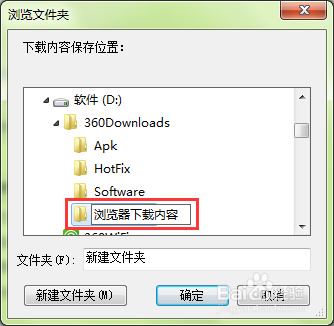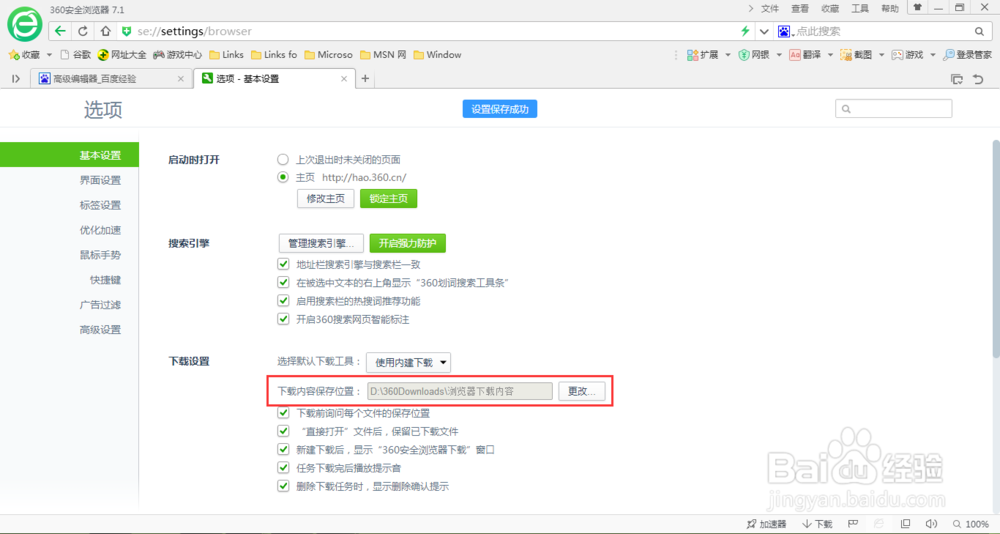1、首先在电脑上打开360安全浏览器,如下图所示。

2、点击右上方的【工具】菜单栏,弹出下拉菜单,在下拉菜单内可以看到【选项】功能键,如下图所示。

3、点击下拉菜单里的【选项】功能键,进入选项设置界面,在【基本设置】界面可以看到下载设置,如下图所示。

4、点击下载内容保存位置右侧的【更改】按钮,弹出浏览文件夹窗口,如下图所示。

5、选择要更改的保存位置,也可以直接点击鼠标左键新建文件夹进行保存,如下图所示。
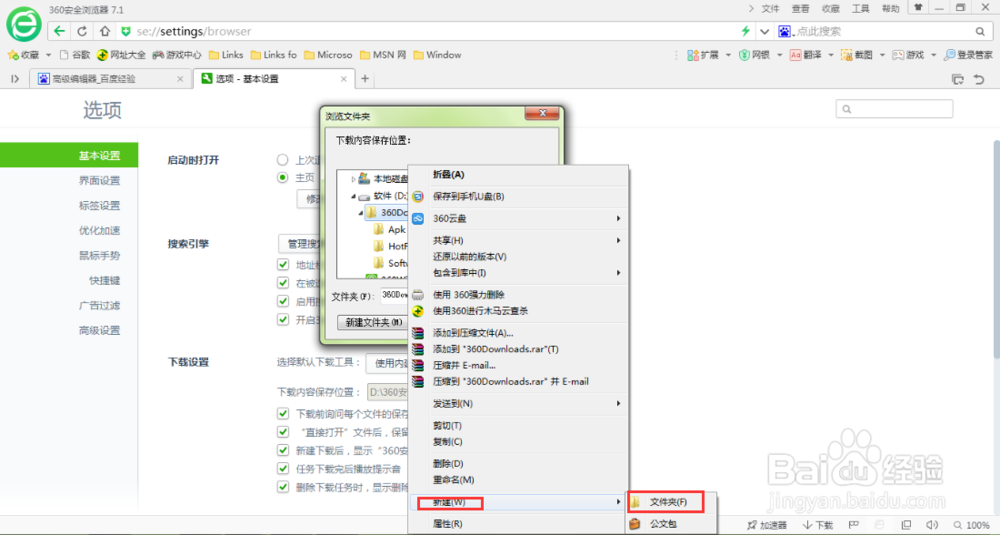
6、文件夹创建完成后可重命名文件夹,然后设置为将下载内容保存到该文件夹,点击【确定】按钮,此时存储路径更改完毕。